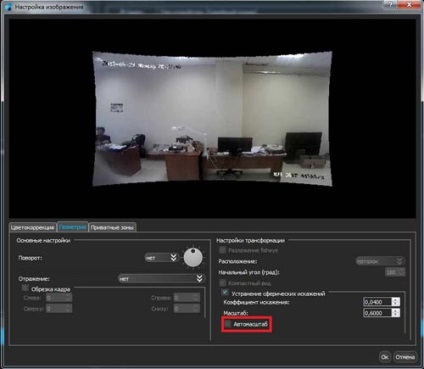Пошук по товарах Яндекс
Всі інші об'єктиви явно спотворюють картинку і даний тип спотворень - найбільш помітний.
Залежно від пропонованих до зображення вимог, в багатьох випадках цими спотвореннями можна знехтувати: дугоподібна стіна будинку або витягнутий кут вікна не позначаються на виявленні проникнення на об'єкт і можуть бути тільки неприємні погляду оператора, що в загальному-то не суттєво.
Найчастіше, до найбільш часто використовуваних об'єктивів: f = 3.6мм на матрицях 1/3 ". 1 / 2.5" і f = 2.8мм на матрицях 1/4 "- 1 / 3.6" включно, цими спотвореннями нехтують, хоча їх корекція звичайно була-б зайвою.
Але є ряд випадків, де наявність цих спотворень вже є критичним.
Майже всі ширококутні об'єктиви (об'єктиви з горизонтальним кутом більш 90-110 градусів) мають дуже сильні сферичні спотворення, за рахунок яких стає вже складно оцінювати зображення.
У разі відображення об'єктів (наприклад особи) крупним планом, спотворення форми сильно зменшують впізнаваність об'єкта.
Стає неможливим оцінити відповідності відстаней і розмірів об'єктів в різних частинах зображення.
Буває необхідно отримувати достатньо точну форму об'єктів на зображенні.
Тобто в подібних випадках виправлення цих спотворень вже є життєво необхідним. Далі буде описано:
- візуальне вплив сферичних спотворень на зображення
- математичне обґрунтування програмної обробки для корекції цього виду спотворень - робота модуля корекції сферичних спотворень в ПО IVISET
Поняття сферичного спотворення
Існує два види основних види сферичних спотворень (дисторсії):
- бочкоподібне спотворення (barrel distortion) (рис.1);
- подушкоподібне спотворення (pincushion distortion) (рис.1б).
а) бочкоподібне спотворення; б) подушкоподібне спотворення;
Малюнок 1 - види сферичних спотворень

Малюнок 2 - Приклад бочкоподібного спотворення об'єктиву з фокусною відстанню 2.8
Вплив сферичних спотворень
Вплив спотворень було описано раніше, вони призводять до невірної оцінки розмірів предметів і відстаней до них; заважають роботі детекторів розпізнавання і стеження.
Методи усунення сферичного спотворення
Введемо наступні позначення:
- width - ширина вихідного зображення;
- height - висота вихідного зображення;
- r_src - відстань від центру зображення до поточного пікселя на оригінальному документі (радіус на оригінальному документі);
- r_corr - відстань від центру зображення до поточного пікселя на виправленому зображенні (радіус на виправленому зображенні).
При цьому на величини r_src і r_corr накладаються обмеження:
r_src 3 + b * r_corr 2 + c * r_corr + d (3)
r_src = (a * r_corr 3 + b * r_corr 2 + c * r_corr + d) * r_corr (4)
- a, b, c - коефіцієнти спотворення зображення;
- d - лінійне масштабування зображення.
Коригувальна функція M (1) є поліномом третього порядку. Ця функція являє собою відстань між пікселем в центрі вихідного зображення (r_src) і відповідному відстанню в виправленому зображенні (r_corr).
Корекція з використанням тільки коефіцієнта а зачіпає тільки зовнішні пікселі зображення, в той час як корекція з використанням коефіцієнта b є більш однорідною.
Використання негативних значень a, b і c зрушить віддалені точки від центру, що призведе до вирівнювання бочкоподібного спотворення. Використання позитивних значень a, b, c, перемістить віддалені точки до центру, що призведе до усунення подушкообразнимі спотворення.
При D = 1, a = b = c = 0 зображення залишиться незмінним. Вибір інших значень D призведе до масштабування зображення на цю величину. Зайві частини зображення можна обрізати автоматично.
Для цього необхідно виконання рівняння:
а + b + c + d = 1 (5)
Крім перерахованого можливо спільне виправлення бочкоподібного і подушкообразнимі спотворення на одному зображенні: якщо зовнішні регіони схильні діжкоподібним спотворення, а внутрішні подушечкообразному, використовуються позитивні а й негативні значення b. Наведений алгоритм застосуємо як для сірих, так і для кольорових зображень. Результат роботи алгоритму зі значенням коефіцієнтів a = c = 0, b = 0.2 і d = 0.8 наведено на Рис.3

Малюнок 3 - Приклад усунення бочкоподібного спотворення
IVISET.
Модуль "Усунення сферичних спотворень"
Налаштування зображення за допомогою модуля "Налаштування сферичних спотворень"
Для початку роботи з модулем необхідно запустити ПО "Iviset".
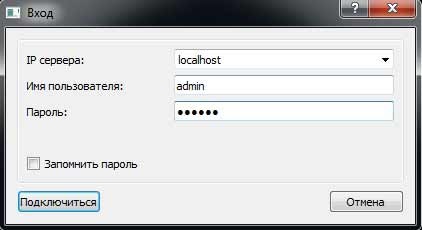
Прим. Якщо після активації Вам не доступні настройки, то у Вашого користувача мало прав на роботу з настройками і модулем. Для додавання прав Вашому користувачеві зверніться до адміністратора або керівництву.
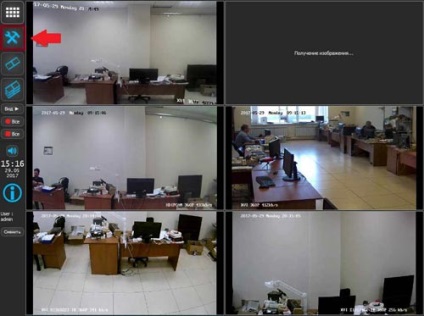
Мал. 2 Перехід на вкладку налаштування
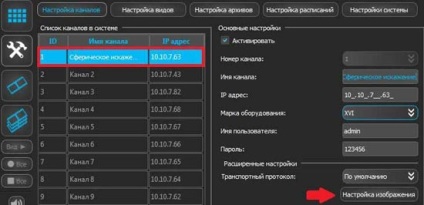
Рис.3 Вибір камери і перехід до налаштувань зображень
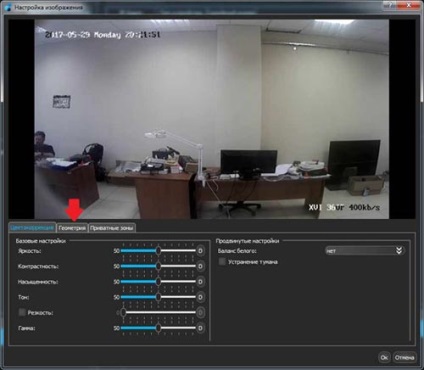
Мал. 5 Перехід на вкладку «Геометрія»
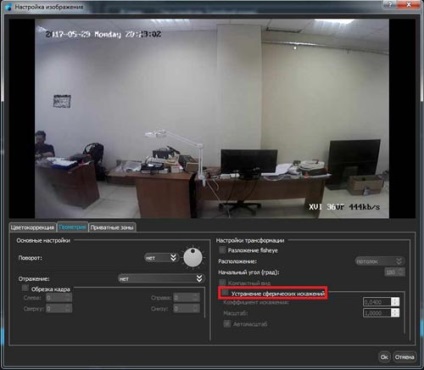
Рис.6 Активація модуля сферичних спотворень
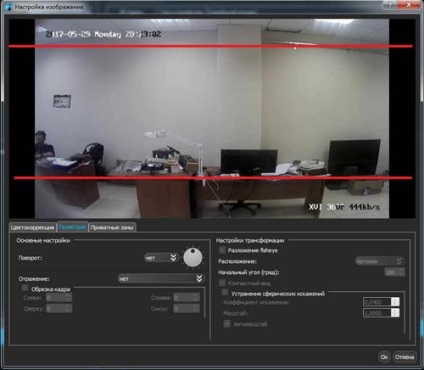
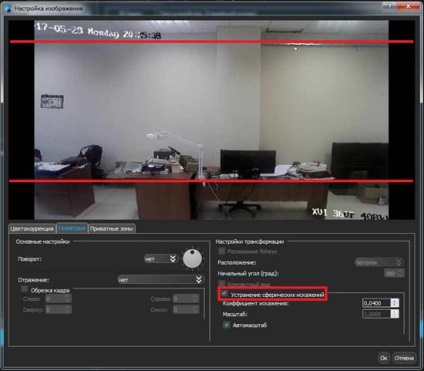
Мал. 7-8 Приклад як змінилося зображення після налаштування модуля Порада. Для більш точного вирівнювання зображення Ви можете встановити на зображенні з камери "горизонт" як видно на Рис. 7-8. Горизонтом може бути будь-який предмет знаходиться в полі видимості камери має рівну горизонтальну поверхню (наприклад стіл) і по спотворенню цієї поверхні вирівнюйте зображення з камери до горизонтальної лінії.
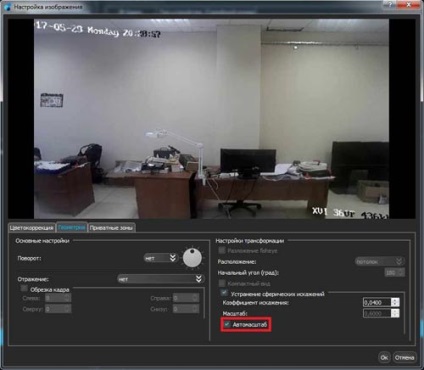
Мал. 9 Приклад включеного властивості «Автомасштаб»
Автомасштаб - це властивість модуля "Усунення сферичних спотворень", при якому модуль сам вибирає оптимальний масштаб в разі зміни коефіцієнта спотворення. При цьому будуть автоматично прибрані чорні краю зображення. Це можна перевірити, відключивши це властивість і зменшивши масштаб. Ви побачите, що зображення розтягнуто або стисло, в залежності від обраного коефіцієнта спотворення. Наприклад: при розтягнутому зображенні це властивість обрізає краї кадру і на виході отримуємо нормальну картинку без загнутих або опуклих кутів.